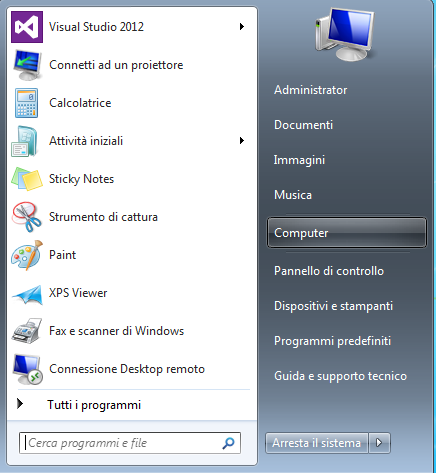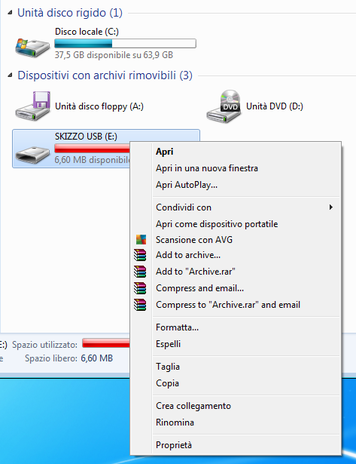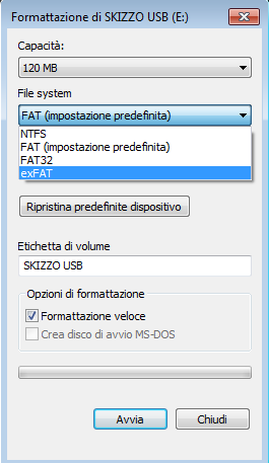13/01/2013Formattare dispositivi USB con Windows
Salve a tutti,
in questa semplice guida vi spiego in che modo formattare velocemente dispositivi USB con Windows, quali chiavette (pendrive), Hard Disk ecc... Come si fa?
Allora, anzitutto collegate il vostro dispositivo USB al computer e attendete il caricamento e la successiva installazione dei driver, se la collegate per la prima volta. Una volta che avrà terminato il loading, quasi sempre si aprirà da sola una finestra in cui vi si chiede cosa intendete fare (scaricare immagini, aprire la cartella, ...), ma nel caso in cui questo non accadesse non preoccupatevi! Andate in "Start - Computer" o "Start - Risorse del computer" a seconda della versione del sistema operativo che utilizzate e cliccate. Ora vi troverete davanti una schermata con varie voci, in generale:
Bene, a questo punto dovete selezionare la voce "Formatta..." e vi comparirà una finestrella denominata "Formattazione di <nomeUSB (E:)>", dove dovete decidere la quantità di memoria da formattare e, la cosa più importante, che formato utilizzare:
Una volta decisa la capacità e il formato in cui formattare il dispositivo, dovete dargli un nome e scegliere infine la modalità di formattazione; selezionate "Formattazione veloce" per far partire il procedimento, che si concluderà in breve tempo. Saluti a tutti, Pumo Matteo |
Social
Condividi Segui @WInformatic Autore Salve a tutti! Mi chiamo Pumo Matteo. Per saperne di più: Biografia Categorie |
Social NetworkFollow us on Social Network:
TopicsIf you want, make a donation |
TO CONTACT US, USING THE PAGE IN THE TOP
|
AuthorItalian version of site
|
Site made by Pumo Matteo © Copyright 2013 - Bologna, Italy - All rights reserved - It's prohibit all reproduction form, partial or total, of materials.